Page 1
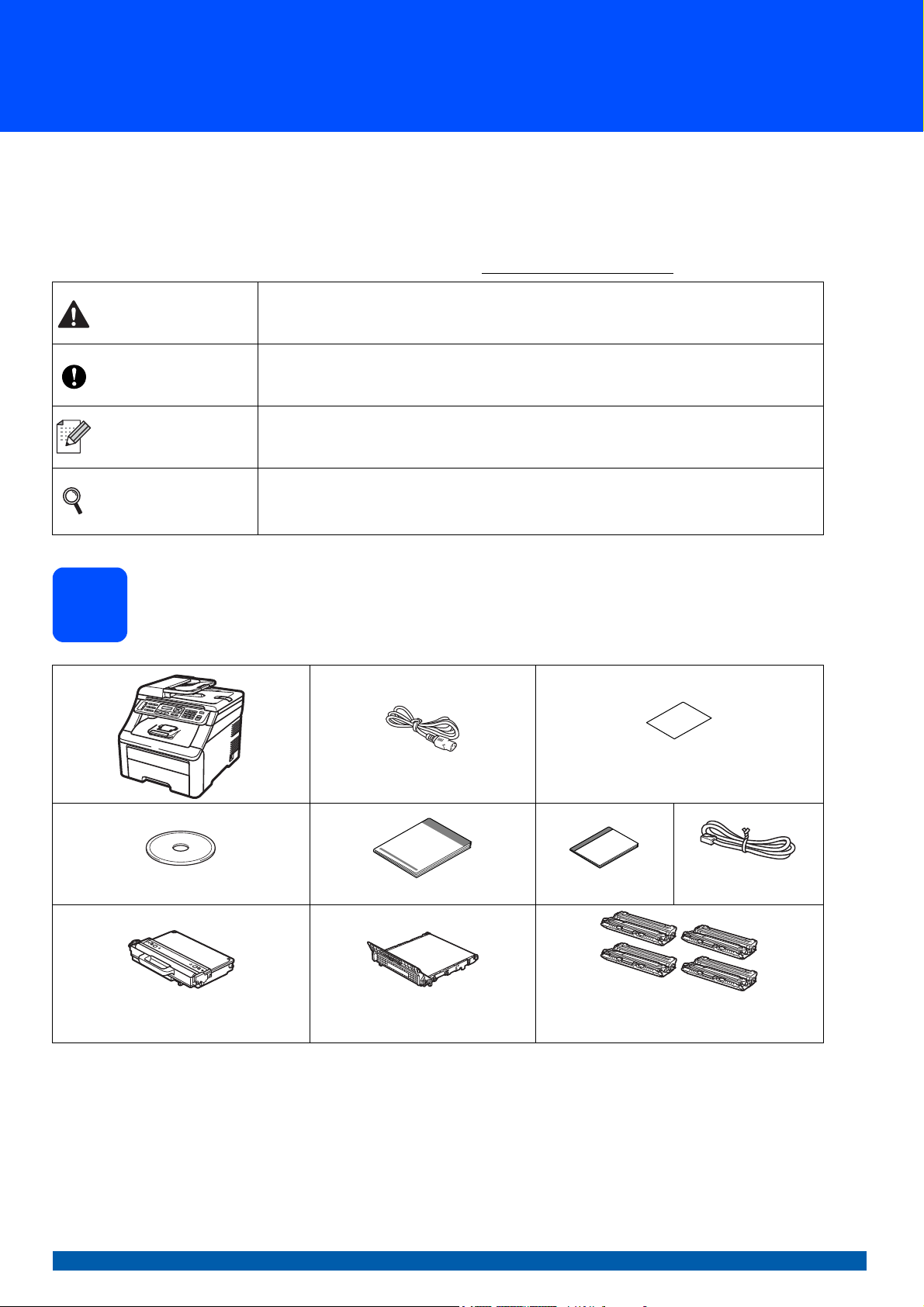
Guía de configuración rápida
Inicio
Gracias por elegir Brother; su respaldo es muy importante para nosotros. Apreciamos y valoramos su patrocinio.
Su producto Brother ha sido diseñado y fabricado de acuerdo a los más altos estándares para ofrecer un
rendimiento confiable día tras día.
Antes de usar el equipo, lea esta Guía de configuración rápida para realizar una configuración e instalación
correcta.
Para ver la Guía de configuración rápida en otro idioma, visite http://solutions.brother.com/
ADVERTENCIA
IMPORTANTE
Nota
Guía del usuario
Guía del usuario
en Red
ADVERTENCIA indica una situación potencialmente peligrosa que, si no se evita, puede
producir la muerte o lesiones graves.
IMPORTANTE indica una situación potencialmente peligrosa que de no evitarse, podría
provocar daños materiales o fallas en el funcionamiento del producto.
En las notas se indica cómo responder a una situación que puede surgir o se ofrecen ideas
e información sobre como funciona con otras utilidades.
Indica una referencia a la Guía del usuario o a la Guía del usuario en Red que encontrará
en el CD-ROM que se suministra.
MFC-9125CN
.
Desembalaje del equipo y comprobación de los componentes
1
CD-ROM Guía de configuración rápida Guía del usuario
Recipiente de tóner residual
(preinstalado)
Cable de alimentación CA
Unidad de correa
(preinstalada)
Hoja de registro del producto
(Solamente para EE. UU.)
Cable de la línea
telefónica
Conjuntos de unidad de tambor y
cartucho de tóner inicial
(negro, cian, magenta y amarillo)
USA/CHL/ARG Versión 0
1
Page 2
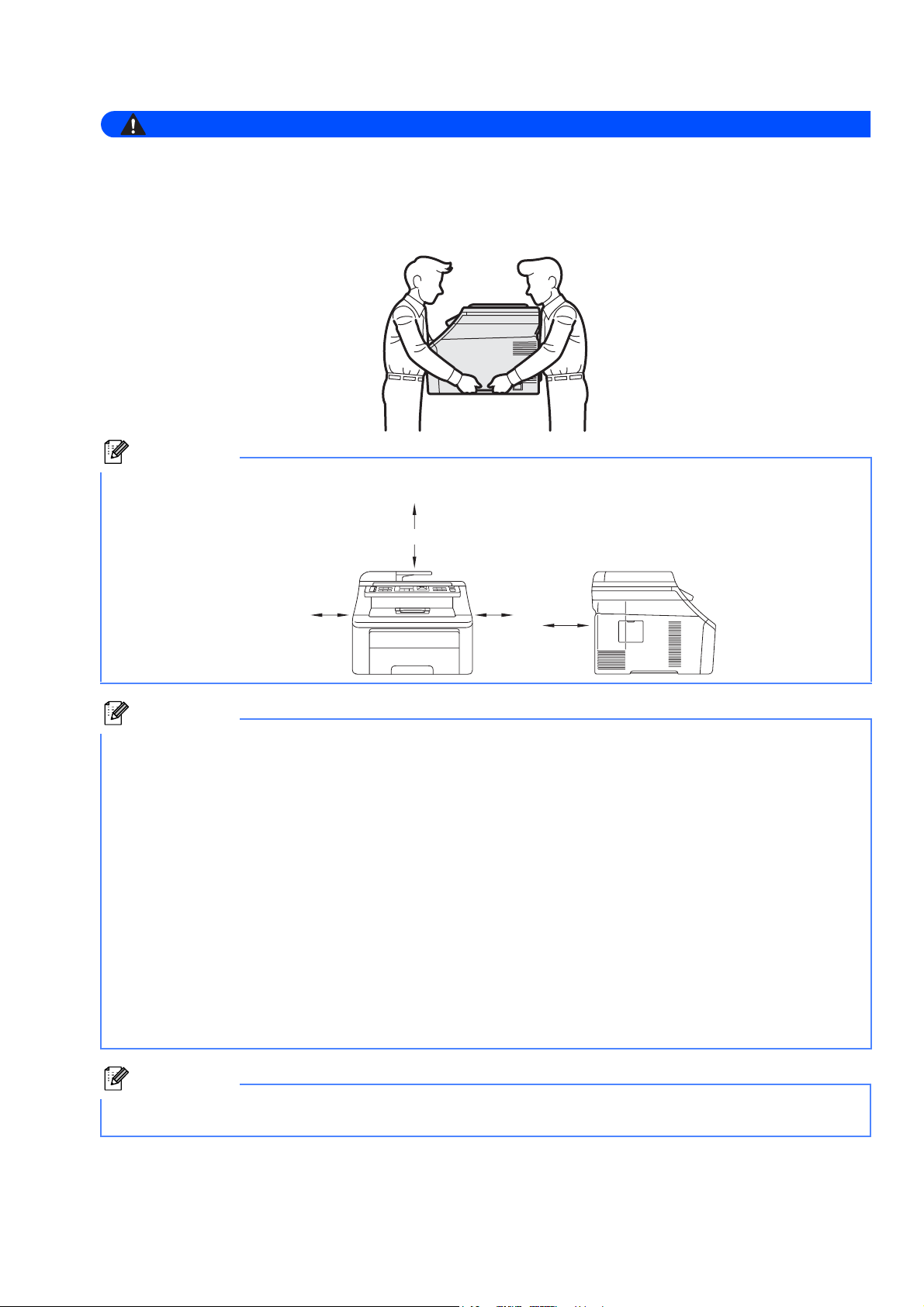
ADVERTENCIA
• En el embalaje del equipo se utilizan bolsas de plástico. Para evitar el riesgo de asfixia, mantenga las
Nota
g.
(
)
Nota
Nota
bolsas fuera del alcance de bebés y niños.
• El equipo es pesado, con un peso aproximado de 50,5 lb (22,9 kg). Con el fin de evitar lesiones, el
equipo debe levantarse entre al menos dos personas. Tenga cuidado de no pillarse los dedos cuando
vuelva a colocar el equipo.
Deje un espacio mínimo libre alrededor del equipo, tal y como se muestra en la ilustración.
15,7 plug. (400 mm)
4 plug.
(100 mm)
4 plug.
(100 mm)
4.7 plu
4,7 plug.
(120 mm)
120 mm
• Los componentes incluidos en la caja pueden variar según el país.
• Guarde todos los materiales del embalaje y la caja, por si tiene que transportar la unidad por cualquier
motivo.
• El cable de interfaz no es un accesorio estándar. Debe adquirir un cable de interfaz adecuado para la
interfaz que desee utilizar (USB o red).
Cable USB
• Asegúrese de utilizar un cable USB 2.0 (tipo A/B) cuya longitud no supere los 6 pies (2 metros).
• NO conecte el cable de interfaz en este momento. El cable de interfaz debe conectarse durante el proceso
de instalación de MFL-Pro.
• Cuando utilice un cable USB, asegúrese de conectarlo al puerto USB del ordenador, y no al puerto USB de
un teclado o un hub USB sin alimentación eléctrica.
Cable de red
Utilice un cable de par trenzado recto de categoría 5 (o superior) para la red Fast Ethernet 10BASE-T o
100BASE-TX.
Los nombres de las teclas del panel y los mensajes de la pantalla LCD para Chile/Argentina se muestran entre
paréntesis.
2
Page 3
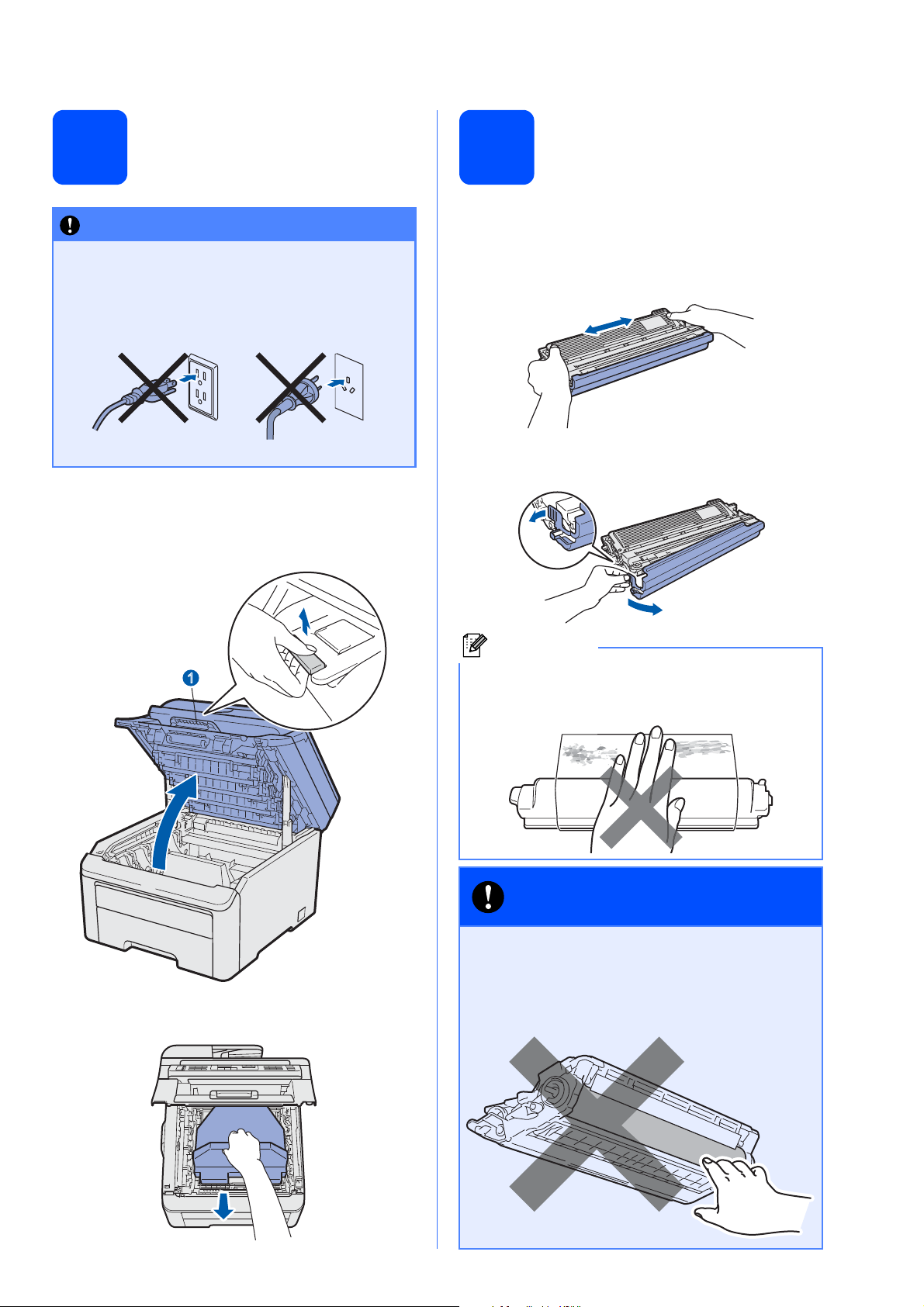
Extracción del material
IMPORTANTE
Nota
IMPORTANTE
2
• Guarde todo el material de embalaje junto
con la caja de cartón por si tiene que
transportar el equipo.
• NO enchufe el cable de alimentación CA
todavía.
de embalaje del equipo
Instalación de los
conjuntos de unidad de
3
tambor y cartucho de
tóner
a Desembale los cuatro conjuntos de unidad de
tambor y cartucho de tóner, y agítelos
suavemente repetidas veces de un lado a otro
para distribuir el tóner uniformemente dentro
del conjunto.
(Para EE. UU.) (Para Chile/Argentina)
a Retire la cinta de embalaje de la parte exterior
del equipo.
b Abra la cubierta superior levantando el asa a.
1
b Retire la cubierta de protección tirando de la
lengüeta tal y como se muestra en la
ilustración.
No toque la superficie de la película protectora.
Podría contener polvo de tóner y mancharle la
piel y la ropa.
c Retire el material de embalaje del interior del
equipo.
Con el fin de evitar problemas
de calidad de impresión, NO
toque la superficie de la unidad
de tambor.
3
Page 4
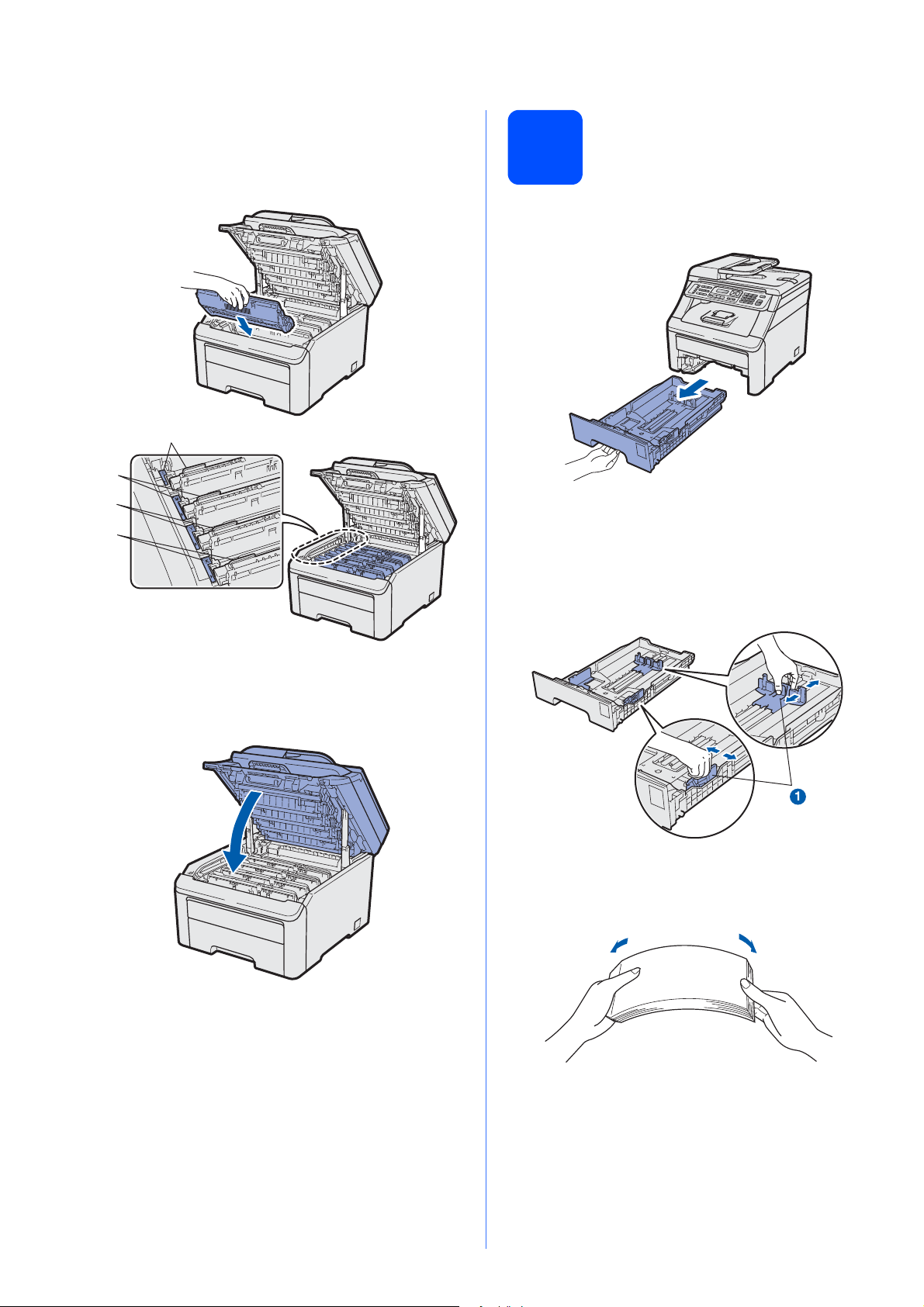
c Deslice los cuatro conjuntos de unidad de
C
M
Y
K
tambor y cartucho de tóner en el equipo tal y
como se muestra en la ilustración. Asegúrese
de que el color del cartucho de tóner coincide
con la etiqueta del mismo color del equipo.
Carga de la bandeja de
4
papel
a Extraiga la bandeja de papel completamente
del equipo.
b Mientras presiona la palanca de desbloqueo
de las guías del papel de color verde a,
deslice las guías del papel para ajustarlas al
tamaño del papel que esté cargando en la
bandeja. Asegúrese de que las guías estén
fijadas firmemente en las ranuras.
C - Cian Y - Amarillo
M - Magenta K - Negro
d Cierre la cubierta superior del equipo.
c Ventile bien la pila de papel para evitar que se
produzcan atascos y problemas de
alimentación de papel.
4
Page 5
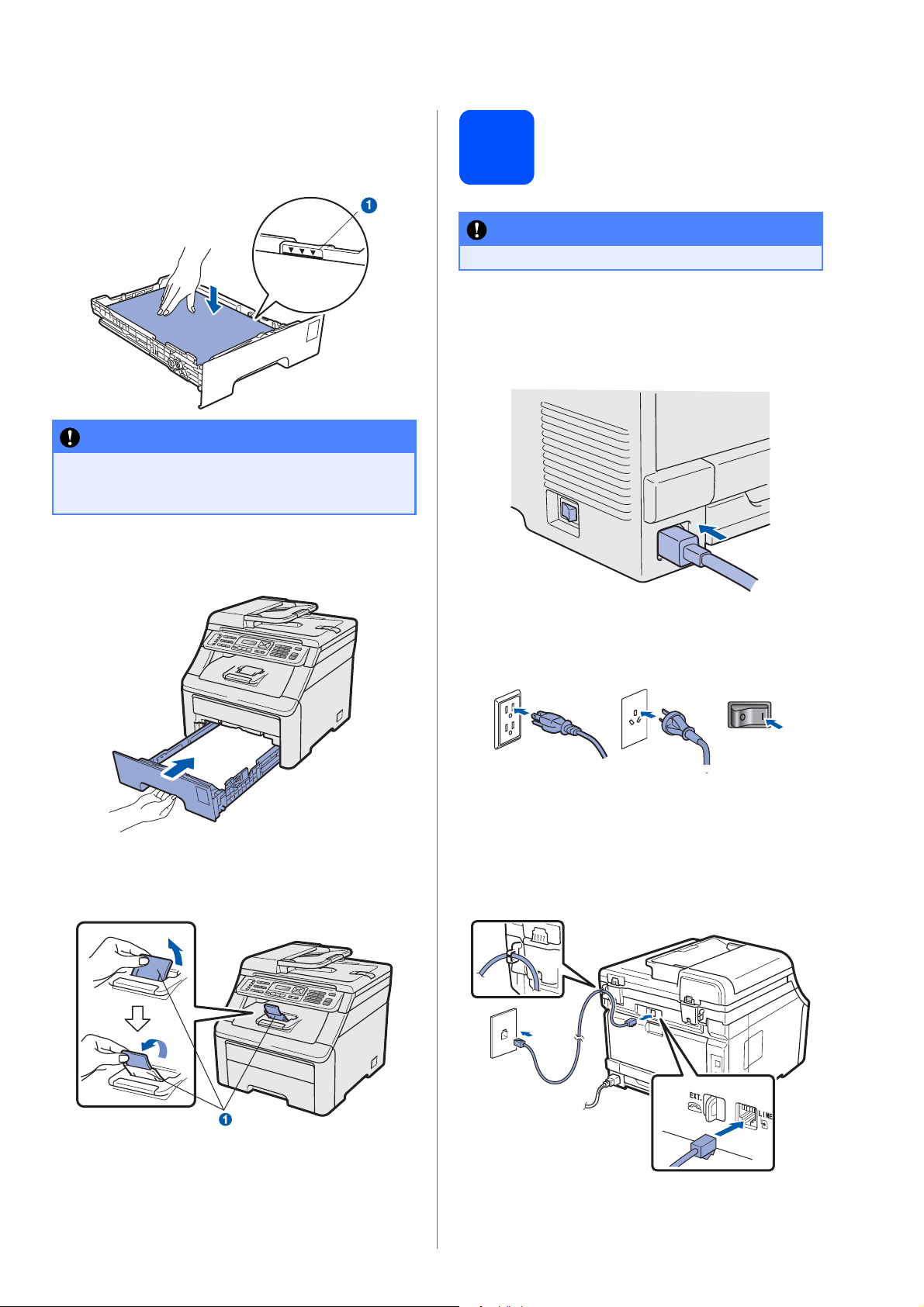
d Coloque papel en la bandeja y asegúrese de
IMPORTANTE
IMPORTANTE
(Para EE. UU.) (Para Chile/Argentina)
que no sobrepase la marca máxima de
papel a. La cara sobre la que se imprime debe
colocarse hacia abajo.
Asegúrese de que las guías del papel toquen
los bordes del papel para garantizar un
correcto funcionamiento.
e Introduzca la bandeja de papel firmemente en
el equipo. Asegúrese de haberla introducido
completamente en el equipo.
Conexión del cable de
alimentación y de la línea
5
NO conecte el cable de interfaz todavía.
telefónica
a Asegúrese de que el interruptor de encendido
del equipo se encuentre en la posición de
apagado. Conecte el cable de alimentación CA
al equipo.
f Despliegue la aleta de soporte a para evitar
que el papel caiga al suelo desde la bandeja de
salida boca abajo.
b Enchufe el cable de alimentación CA a una
toma de CA. Sitúe el interruptor de encendido
en la posición de encendido.
c Conecte el cable de la línea telefónica.
Conecte uno de los extremos del cable de la
línea telefónica a la conexión del equipo
marcada como LINE y el otro a la clavija
modular de pared.
1
5
Page 6
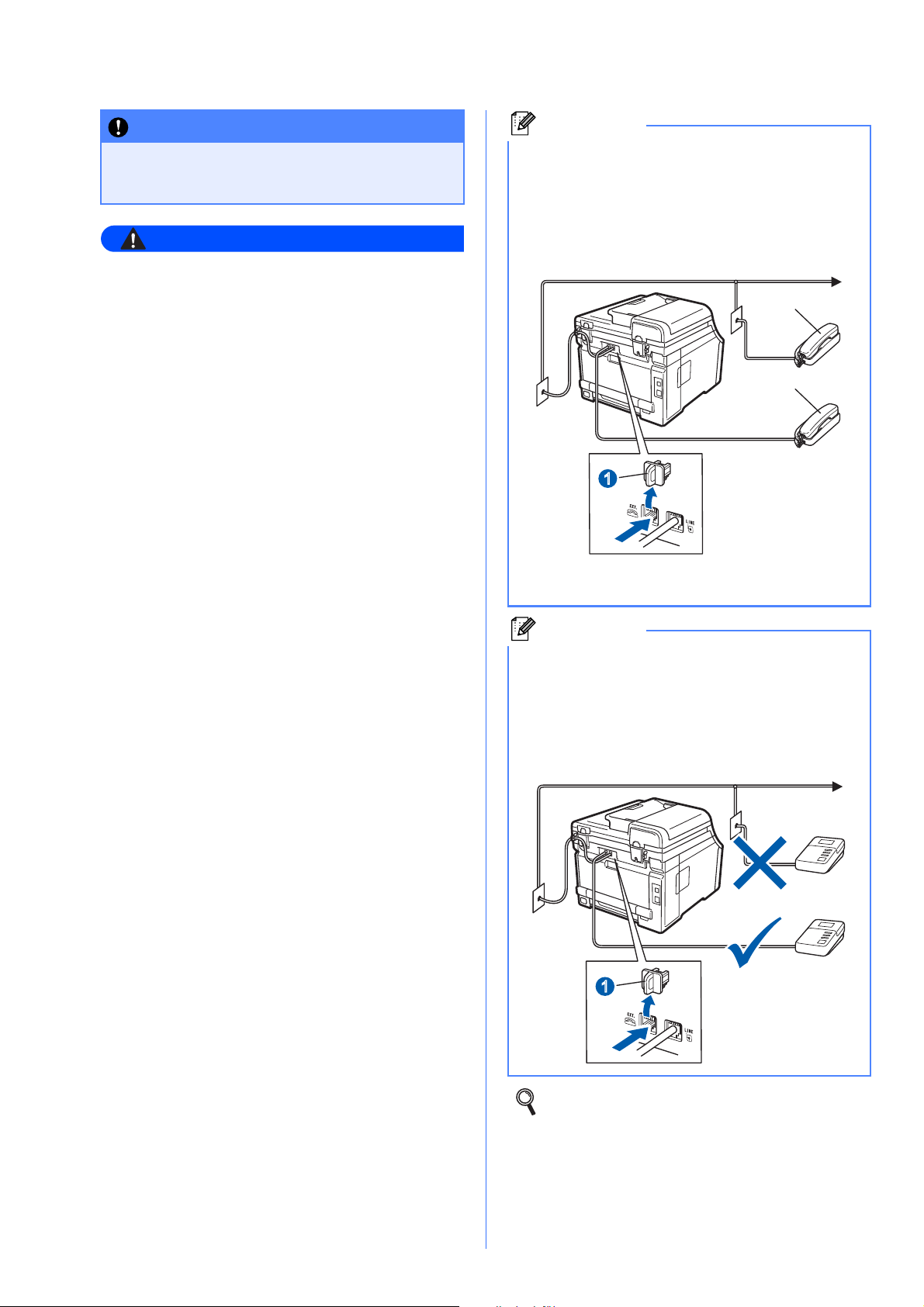
ADVERTENCIA
IMPORTANTE
El cable de la línea telefónica SE DEBE
Nota
Nota
conectar a la conexión del equipo marcada
como LINE.
El equipo debe estar enchufado a una toma de
tierra mediante un enchufe de 3 clavijas.
Dado que el equipo está conectado a una toma
de tierra a través del cable de alimentación,
recomendamos que para protegerse contra
una posible descarga eléctrica a través de la
línea telefónica, mantenga conectado el cable
de alimentación al equipo cuando lo conecte a
una línea telefónica. De igual modo,
recomendamos que, para protegerse a la hora
de desplazar el equipo, desconecte en primer
lugar la línea telefónica y, a continuación, el
cable de alimentación.
Si tiene una línea telefónica compartida con un
teléfono externo, establezca la conexión tal y
como se indica a continuación.
Antes de conectar el teléfono externo, extraiga la
cubierta protectora a de la conexión EXT. del
equipo.
1
2
1
1 Extensión telefónica
2 Teléfono externo
Si tiene una línea telefónica compartida con un
contestador automático externo, establezca la
conexión tal y como se indica a continuación.
Antes de conectar el contestador automático
externo, extraiga la cubierta protectora a de la
conexión EXT. del equipo.
1
Configure el modo de recepción en
TAD externo si dispone de un contestador
automático externo. Consulte Selección del
modo de recepción en la página 8. Para
obtener información detallada, consulte
Conexión de un TAD externo (contestador
automático) en el capítulo 7 de la Guía del
usuario.
6
Page 7
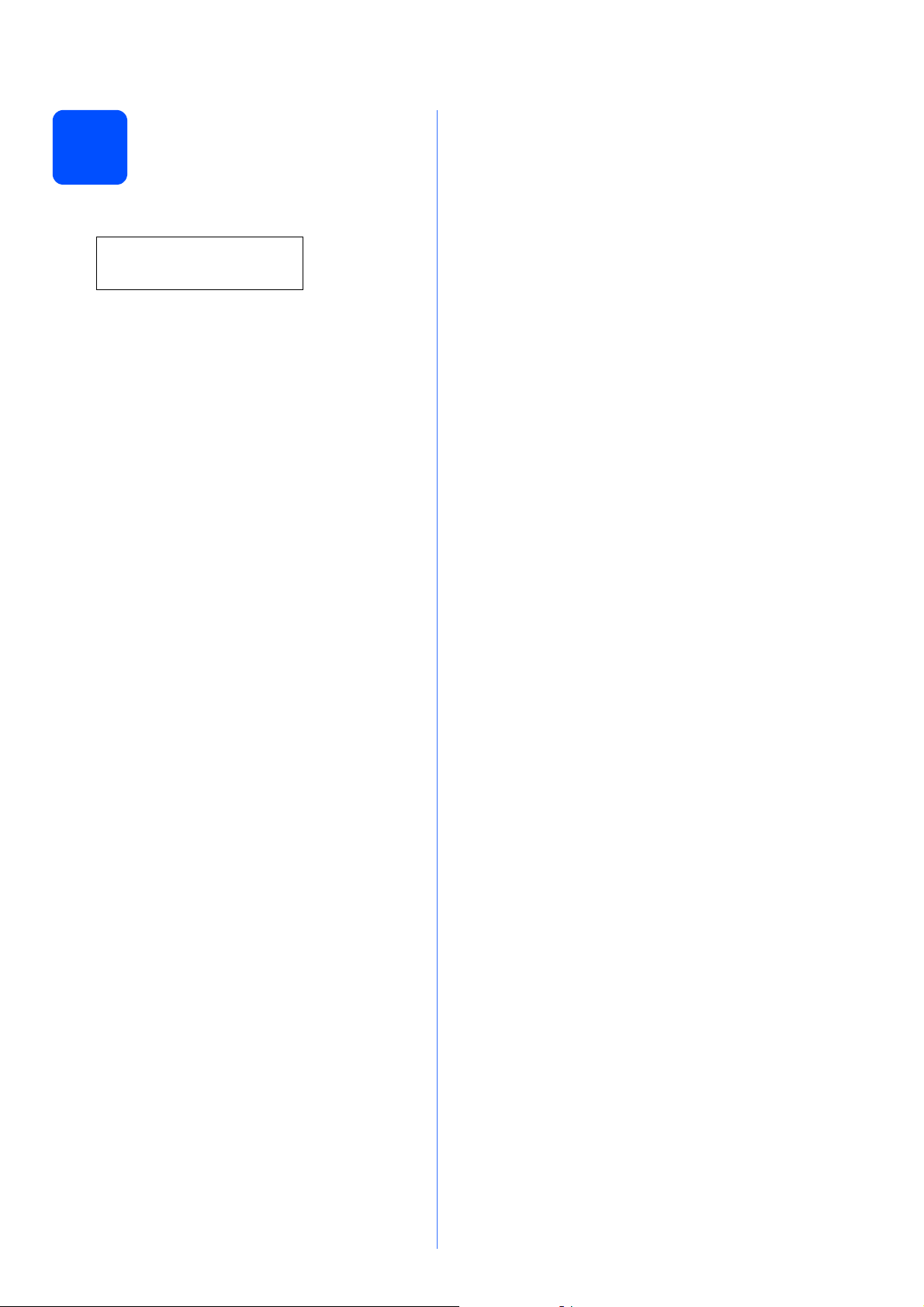
Selección del idioma
(si es necesario)
6
(solamente para EE. UU.)
a Pulse Menu, 0, 0.
Initial Setup
0.Local Language
(Conf.inicial)
(0.Selec. idioma)
b Pulse a o b para seleccionar el idioma.
Pulse OK.
c Pulse Stop/Exit.
7
Page 8
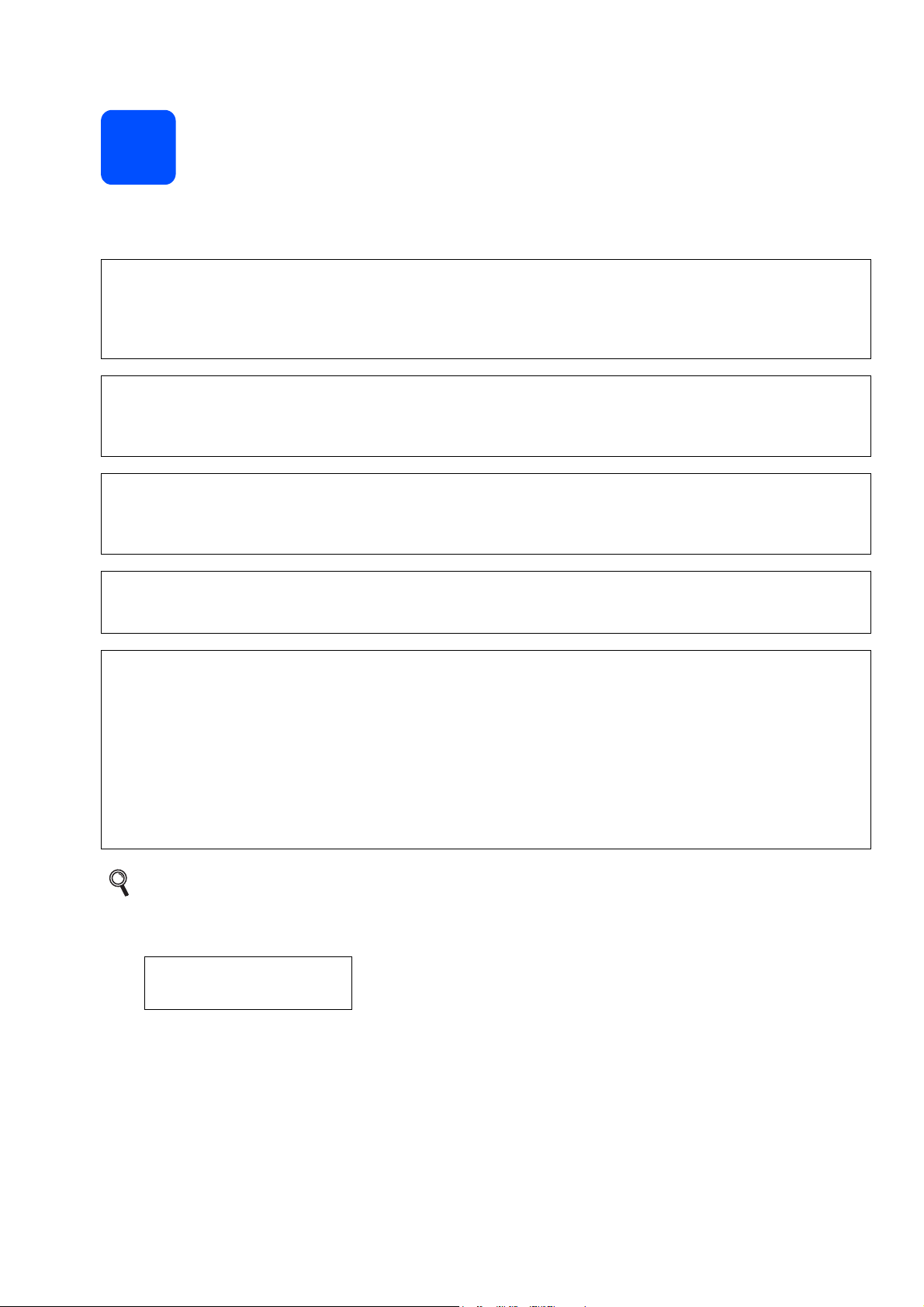
Selección del modo de recepción
7
El modo de recepción correcto se determina mediante los dispositivos externos y los servicios de suscripción
telefónicos (servicio de voz, timbre distintivo, etc.) que tenga (o que vaya a utilizar) en la misma línea que el
equipo Brother.
¿Utilizará un número de timbre distintivo para la recepción de faxes? (solamente para EE. UU.)
Brother utiliza el término “timbre distintivo”, pero otras compañías telefónicas tienen otros nombres para este
servicio, como tono personalizado, RingMaster, timbre personalizado, timbre para adolescentes, identificación
de llamada y timbre inteligente. Consulte Timbre distintivo en el capítulo 7 de la Guía del usuario para obtener
instrucciones sobre la configuración del equipo utilizando esta función.
¿Utilizará el servicio de voz en la misma línea telefónica que el equipo Brother?
Si tiene el servicio de voz en la misma línea telefónica que el equipo Brother, es muy probable que esta función
y el equipo Brother entren en conflicto al recibir llamadas entrantes. Consulte Servicio de voz en el capítulo 7
de la Guía del usuario para obtener instrucciones sobre la configuración del equipo utilizando este servicio.
¿Utilizará un contestador automático en la misma línea telefónica que el equipo Brother?
El contestador automático (TAD) contestará automáticamente todas las llamadas. Los mensajes de voz se
almacenan en el TAD externo y los mensajes de fax se imprimen. Seleccione TAD externo como el modo de
recepción. Consulte las instrucciones que aparecen a continuación.
¿Utilizará el equipo Brother en una línea de fax dedicada?
El equipo contestará automáticamente todas las llamadas de fax. Seleccione Sólo fax como el modo de
recepción. Consulte las instrucciones que aparecen a continuación.
¿Utilizará el equipo Brother en la misma línea que el teléfono?
¿Desea recibir llamadas de voz y faxes automáticamente?
El modo de recepción Fax/Tel se utiliza al compartir el equipo Brother y el teléfono en la misma línea.
Seleccione Fax/Tel como el modo de recepción. Consulte las instrucciones que aparecen a continuación.
Nota importante: no podrá recibir mensajes de voz en el servicio de voz ni en un contestador automático si
selecciona el modo Fax/Tel.
¿Espera recibir muy pocos faxes?
Seleccione Manual como el modo de recepción. Así, controlará personalmente la línea telefónica y tendrá
que contestar cada llamada usted mismo. Consulte las instrucciones que aparecen a continuación.
Para obtener información detallada, consulte Uso de los modos de recepción en el capítulo 6 de la Guía
del usuario.
a Pulse Menu (Menú), 0, 1.
Conf.inicial
1.Modo recepción
b Pulse a o b para seleccionar el modo de recepción.
Pulse OK.
c Pulse Stop/Exit (Detener/Salir).
8
Page 9
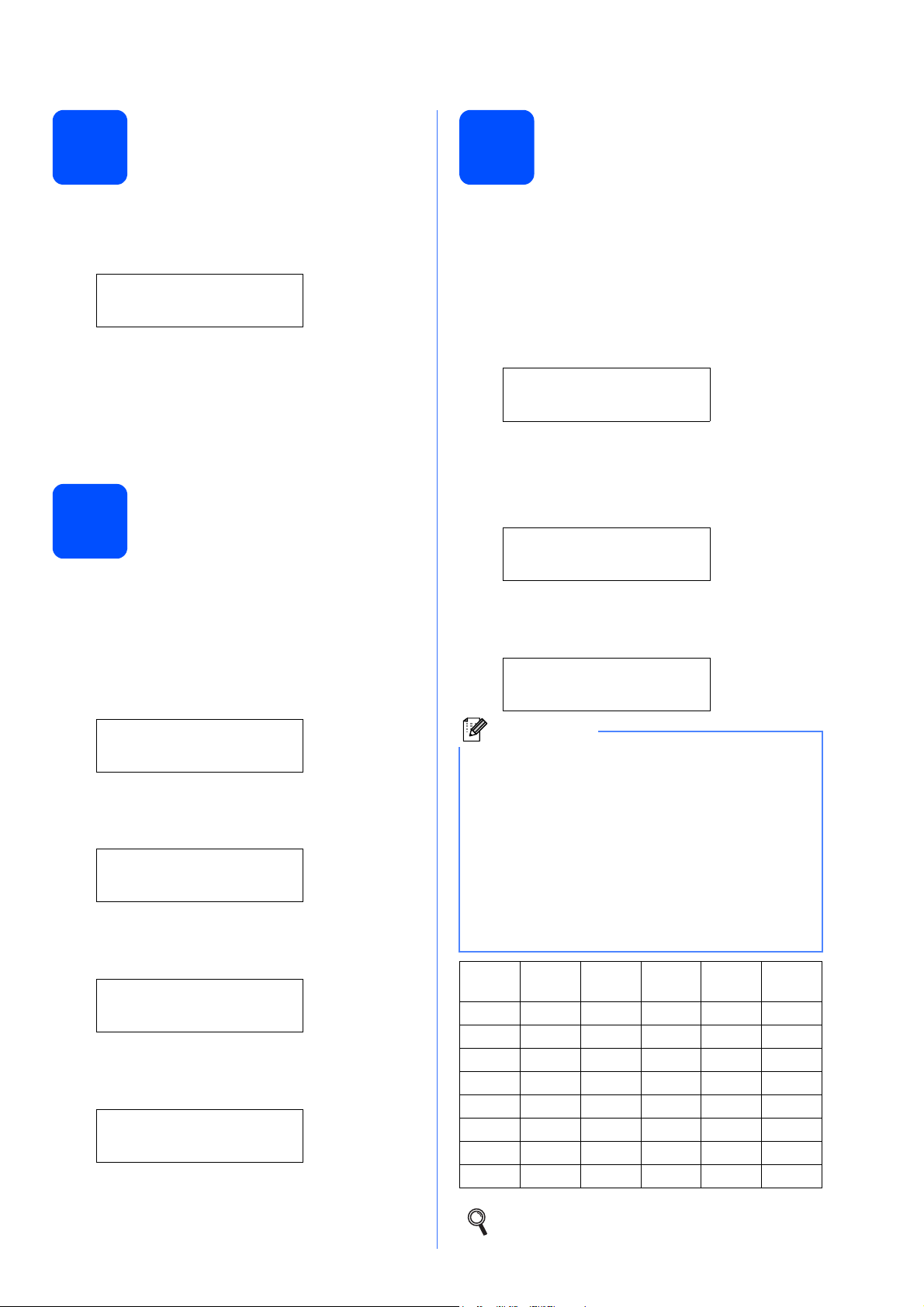
8
Nota
Ajuste del contraste de la pantalla LCD (si es necesario)
10
Configuración de la función ID estación
Si tiene dificultades para leer la pantalla LCD, pruebe
a cambiar la configuración de contraste.
a Pulse Menu (Menú), 1, 6.
Config. gral.
6.Contraste LCD
b Pulse a para aumentar el contraste.
—O bien—
Pulse b para disminuir el contraste.
Pulse OK.
c Pulse Stop/Exit (Detener/Salir).
Configuración de la fecha
9
El equipo muestra la hora, y si configura la función ID
estación, se añadirán la fecha y la hora a cada fax
que envíe.
y la hora
a Pulse Menu (Menú), 0, 2.
Es conveniente que guarde su nombre y número de
fax para que aparezcan impresos en todas las
páginas de los faxes que envíe.
a Pulse Menu (Menú), 0, 3.
b Introduzca el número de fax (20 dígitos como
máximo) con el teclado de marcación y, a
continuación, pulse OK.
ID estación
Fax:
c Introduzca el número de teléfono (20 dígitos
como máximo) con el teclado de marcación y
pulse OK. (Si el número de teléfono es el
mismo que el número de fax, introduzca de
nuevo el mismo número).
ID estación
Tel:
d Utilice el teclado de marcación para introducir
su nombre (20 caracteres como máximo) y
pulse OK.
b Introduzca los dos últimos dígitos del año en el
teclado de marcación y pulse OK.
Fecha y hora
Año:2011
(Por ejemplo, introduzca 1, 1 para 2011).
c Introduzca los dos dígitos del mes con el
teclado de marcación y pulse OK.
Fecha y hora
Mes:03
(Por ejemplo, introduzca 0, 3 para marzo).
d Introduzca los dos dígitos del día con el teclado
de marcación y pulse OK.
Fecha y hora
Día:25
(Por ejemplo, introduzca 2, 5).
e Introduzca la hora en formato de 24 horas con
el teclado de marcación y pulse OK.
Fecha y hora
Hora:15:25
(Por ejemplo, introduzca 1 5, 2 5 para 3:25
P.M.).
f Pulse Stop/Exit (Detener/Salir).
ID estación
Nomb:
• Consulte en la siguiente tabla el método para
introducir su nombre.
• Si tiene que introducir un carácter que está
incluido en la misma tecla que el carácter
precedente, pulse c para mover el cursor hacia
la derecha.
• Si ha introducido una letra incorrectamente y
desea cambiarla, pulse d o c para colocar el
cursor debajo del carácter incorrecto y, a
continuación, pulse Clear/Back
(Borrar/Volver).
Pulse
la tecla
2 ABC2A
3 DEF 3 D
4 GH I 4G
5 JKL5J
6 MNO 6 M
7 PQRS7
8 TUV8 T
9 WXY Z 9
Una
vez
Para obtener información detallada, consulte
Introducción de texto en la Guía del usuario.
Dos
veces
Tres
veces
Cuatro
veces
Cinco
veces
9
Page 10

e Pulse Stop/Exit (Detener/Salir).
Nota
Nota
Si comete un error y desea iniciar el proceso de
nuevo, pulse Stop/Exit (Detener/Salir) y vuelva
al paso a.
(Solamente para EE. UU.). La ley
estadounidense de protección de los
consumidores de telefonía (Telephone Consumer
Protection Act, TCPA) de 1991 considera ilegal
que una persona utilice un ordenador o
dispositivo electrónico para enviar mensajes a
través de equipos de fax telefónicos, a no ser que
tales mensajes presenten con claridad, en el
margen de la parte superior o inferior de cada
página transmitida, o bien en la primera página de
la transmisión, la fecha y hora en que se envía,
así como una identificación de la empresa,
entidad o individuo que envía el mensaje y el
número de teléfono de los equipos remitentes, o
bien de la empresa, entidad o individuo. Para
programar esta información en el equipo,
consulte Configuración de la fecha y la hora
en la página 9 y Configuración de la función ID
estación en la página 9.
Configuración de modo
de marcación por tonos o
12
pulsos (solamente para
Chile/Argentina)
El equipo ya está configurado para el servicio de
marcación por tonos. Si dispone del servicio de
marcación por pulsos (rotativo), debe cambiar el
modo de marcación.
a Pulse Menú, 0, 4.
b Pulse b o a para seleccionar Pulsos (o
Tonos).
A continuación, pulse OK.
c Pulse Detener/Salir.
Marcación de prefijo
13
Informe de transmisión
11
\
Su equipo Brother dispone de un informe de
verificación de la transmisión que se puede utilizar
como confirmación de envío de un fax. Este informe
muestra el nombre o número de fax del interlocutor
receptor, la fecha, la hora y la duración de la
transmisión, el número de páginas transmitidas y si la
transmisión se ha realizado correctamente. Si desea
utilizar la función de informe de transmisión de fax,
consulte el capítulo 11 Impresión de informes de la
Guía del usuario.
de fax
La configuración de marcación de prefijo marcará
automáticamente un número predefinido antes de
cualquier número de fax que marque. Por ejemplo, si
su sistema telefónico requiere el número 9 para
marcar un número externo, esta función marcará
automáticamente 9 en cada fax que envíe.
a Pulse Menu (Menú), 0, 5 (para
Chile/Argentina, pulse 6).
b Introduzca el número del prefijo (5 dígitos
como máximo) con el teclado de marcación y
pulse OK.
• Puede utilizar los números del 0 al 9, #, l y !.
(Pulse Hook (Teléfono) para marcar “!”).
No puede utilizar ! en combinación con otros
números o caracteres.
Si su sistema telefónico requiere una
rellamada por interrupción temporal (rellamada
flash), pulse Hook (Teléfono) para introducir
la interrupción.
• Si el modo de marcación por pulsos está
l
activado, # y
(Solamente para Chile/Argentina).
no se podrán utilizar.
c Pulse Stop/Exit (Detener/Salir).
10
Page 11

Horario de verano
Nota
automático (solamente
14
Puede configurar el equipo para que cambie
automáticamente al horario de verano. Con ello, el
horario se adelanta una hora en primavera y se
retrasa una hora en otoño.
para EE. UU.)
a Pulse Menu, 1, 4.
Config. gral.
4.Luz día auto
b Pulse a o b para seleccionar Si (o No).
Pulse OK.
c Pulse Stop/Exit.
Ajuste horario
(solamente para
15
Chile/Argentina)
Envío del registro del
producto y de la hoja de
16
pruebas (solamente para
EE. UU.)
También puede registrar el producto en línea a través
del enlace de registro en línea desde el CD-ROM de
instalación, o bien visitando
http://www.brother.com/registration/
.
a Rellene el registro del producto y la hoja de
pruebas.
Mediante esta función puede configurar el reloj del
equipo fácilmente para que se adelante o atrase una
hora.
a Pulse Menú, 1, 4.
b Pulse b o a para seleccionar
Horario verano u Horario invier.
Pulse OK.
c Pulse 1 o 2 para seleccionar 1.Modif o
2.Salir.
d Pulse Detener/Salir.
b Coloque la hoja cara arriba en el ADF
(alimentador automático de documentos) o
cara abajo sobre el cristal del escáner.
c Compruebe que (FAX) está iluminado
en azul.
d Introduzca el número de fax gratuito: 1-877-
268-9575.
e Pulse Black Start o Color Start.
Recibirá un fax de confirmación del registro del
producto.
11
Page 12

12
Page 13

Windows
®
USB
Macintosh
Windows
®
Macintosh
Red cableada
17
Nota
Selección del tipo de conexión
Si es usuario de una interfaz USB
Windows®, vaya a la página 14
Macintosh, vaya a la página 18
Si dispone de una red cableada
Windows®, vaya a la página 20
Macintosh, vaya a la página 25
Para Windows Server® 2003/2008, consulte la Guía del usuario en Red incluida en el CD-ROM.
13
Page 14

USB
IMPORTANTE
Nota
Para usuarios de interfaz USB
®
(Windows
XP/XP Professional x64 Edition/Windows Vista
Windows
®
/Windows® 7)
®
Antes de realizar la
18
instalación
a Asegúrese de que el ordenador está
encendido y de que ha iniciado sesión con
derechos de administrador.
• NO conecte el cable USB todavía.
• Si hay algún programa en ejecución,
ciérrelo.
• La pantalla puede variar en función del
sistema operativo que utilice.
• El CD-ROM suministrado incluye
ScanSoft™ PaperPort™ 11SE. Este
software es compatible solamente con
Windows
Professional x64 Edition, Windows Vista
Windows
Windows
de instalar MFL-Pro Suite.
®
XP (SP2 o superior), XP
®
7. Actualice el Service Pack de
®
con la versión más actual antes
Instalación de MFL-Pro
19
Suite
a Introduzca el CD-ROM suministrado en la
unidad de CD-ROM. Si aparece la pantalla de
nombre del modelo, seleccione el equipo. Si
aparece la pantalla de idioma, haga clic en el
idioma de su preferencia.
®
y
Si la pantalla de Brother no aparece
automáticamente, vaya a Mi PC (Equipo), haga
doble clic en el icono del CD-ROM y, a
continuación, haga doble clic en Start.exe.
b Apague y desenchufe el equipo de la toma de
CA, y desconéctelo del ordenador, si ya ha
instalado un cable de interfaz.
(Para EE. UU.)
b De este modo, se abrirá el menú principal del
CD-ROM. Haga clic en Instalación inicial.
c Haga clic en Instalación MFL-Pro Suite.
(Para Chile/Argentina)
14
Page 15

USB
Windows
®
USB
Macintosh
Nota
Nota
• Si la instalación no continúa automáticamente,
abra el menú principal otra vez. Para ello,
extraiga y vuelva a introducir el disco CD-ROM
o haga doble clic en el programa Start.exe que
se encuentra en el directorio raíz y continúe a
partir del paso c para instalar MFL-Pro Suite.
®
• Para los usuarios de Windows Vista
Windows
Control de cuentas de usuario, haga clic en
Permitir o Sí.
®
7, cuando aparece la pantalla
d Cuando aparezca la ventana Contrato de
licencia de ScanSoft™ PaperPort™ 11SE,
haga clic en Sí si está de acuerdo con dicho
Contrato de licencia de software.
y
Windows
®
g Seleccione Conexión Local y, a continuación,
haga clic en Siguiente. La instalación
continúa.
Si desea instalar el controlador PS (controlador
BR-Script de Brother), seleccione
Instalación Personalizada y, a continuación,
siga las instrucciones que irán apareciendo en
pantalla. Cuando aparezca la pantalla
Seleccionar componentes, active la casilla
Controlador de impresora PS, y siga con las
instrucciones que irán apareciendo en pantalla.
h Si no desea controlar el estado del equipo ni
las notificaciones de error, desactive la casilla
Activar Monitor de Estado y haga clic en
Siguiente.
e La instalación de ScanSoft™ PaperPort™
11SE se iniciará automáticamente y, a
continuación, se realizará la instalación de
MFL-Pro Suite.
f Cuando aparezca la ventana del Contrato de
licencia del software MFL-Pro Suite, haga clic
en Sí si está de acuerdo con dicho
Contrato de licencia del software.
i Cuando aparezca esta pantalla, vaya al
siguiente paso.
15
Page 16

USB
IMPORTANTE
IMPORTANTE
Nota
(Para EE. UU.) (Para Chile/Argentina)
Windows
®
Conexión del cable USB
20
• NO conecte el equipo a un puerto USB de un
teclado o un hub USB sin alimentación
eléctrica.
• Conecte el equipo directamente al
ordenador.
a Quite la etiqueta que cubre el conector de
interfaz USB.
Conexión del cable de
21
alimentación
a Enchufe el cable de alimentación CA a una
toma de CA. Sitúe el interruptor de encendido
en la posición de encendido.
La instalación continuará automáticamente.
Las pantallas de instalación aparecen una tras
otra.
NO cancele ninguna pantalla durante la
instalación. Todas las pantallas tardarán unos
segundos en aparecer.
b Conecte el cable USB al conector USB
marcado en el equipo con el símbolo . A
continuación, conecte el cable al ordenador.
En Windows Vista® y Windows® 7, cuando
aparezca esta pantalla, haga clic en la casilla de
verificación y en Instalar para completar la
instalación correctamente.
b Cuando aparezca la pantalla Registro en
línea, seleccione las opciones que desee y
siga las instrucciones que irán apareciendo en
pantalla. Una vez que haya completado el
proceso de registro, cierre el explorador para
volver a esta ventana.
A continuación, haga clic en Siguiente.
16
Page 17

USB
Windows
®
USB
Macintosh
Nota
Nota
Finalizar
Nota
Finalización y reinicio
22
a Haga clic en Finalizar para reiniciar el
ordenador.
Tras reiniciar el ordenador, deberá iniciar
sesión con derechos de administrador.
Windows
®
Si aparece algún mensaje de error durante la
instalación de software, ejecute Diagnóstico
de la Instalación ubicado en Inicio/Todos
los programas/Brother/MFC-XXXX (donde
MFC-XXXX es el nombre del modelo).
b Si aparece esta pantalla, seleccione la
configuración de actualización del firmware y
haga clic en Aceptar.
Es necesario tener acceso a Internet para
actualizar el firmware.
XML Paper Specification Printer Driver
El controlador de impresora XML Paper
Specification es el controlador más apropiado
para Windows Vista
imprime desde aplicaciones que utilizan
documentos de XML Paper Specification.
Descargue la última versión del controlador
accediendo al Brother Solutions Center en
http://solutions.brother.com/
Así concluye el proceso
de instalación.
®
y Windows® 7 cuando se
.
17
Page 18

USB
IMPORTANTE
IMPORTANTE
Nota
Para usuarios de interfaz USB (Mac OS X 10.4.11 - 10.6.x)
Antes de realizar la
18
a Asegúrese de que el equipo está conectado a
Para obtener los controladores más
actualizados e información sobre el sistema
Mac OS X que utiliza, visite
http://solutions.brother.com/
instalación
una toma de corriente y de que el equipo
Macintosh está encendido. Debe iniciar sesión
con derechos de administrador.
.
Macintosh
b Conecte el cable USB al conector USB
marcado en el equipo con el símbolo . A
continuación, conecte el cable al ordenador.
Conexión del cable USB
19
• NO conecte el equipo a un puerto USB de un
teclado o un hub USB sin alimentación
eléctrica.
• Conecte el equipo directamente al
Macintosh.
a Quite la etiqueta que cubre el conector de
interfaz USB.
Instalación de MFL-Pro
20
Suite
a Introduzca el CD-ROM suministrado en la
unidad de CD-ROM.
b Haga doble clic en el icono Start Here OSX.
Siga las instrucciones que irán apareciendo en
pantalla.
18
• Consulte la Guía del usuario de software
incluida en el CD-ROM si desea instalar el
controlador PS. (Controlador BR-Script de
Brother)
• Pueden transcurrir algunos minutos hasta que
se complete la instalación.
Page 19

USB
Windows
®
USB
Macintosh
Nota
Finalizar
c Siga las instrucciones que irán apareciendo en
pantalla hasta que aparezca esta pantalla.
Seleccione el equipo de la lista y, a
continuación, haga clic en OK.
d Cuando aparezca esta pantalla, haga clic en
Siguiente.
Macintosh
Descarga e instalación
21
Una vez instalado Presto! PageManager, Brother
ControlCenter2 dispondrá de la capacidad de OCR.
Con Presto! PageManager podrá escanear,
compartir y organizar fácilmente fotografías y
documentos.
En la pantalla Soporte técnico de Brother, haga clic
en Presto! PageManager y siga las instrucciones
que irán apareciendo en pantalla.
de Presto! PageManager
Cuando aparezca la pantalla Soporte técnico de
Brother, realice su selección y siga las
instrucciones que irán apareciendo en pantalla.
La instalación de MFL-Pro Suite ha
finalizado.
Vaya al paso 21 en la página 19.
Así concluye el proceso
de instalación.
19
Page 20

Red cableada
IMPORTANTE
IMPORTANTE
(Para EE. UU.)
(Para Chile/Argentina)
Para usuarios de interfaz de red cableada
®
(Windows
Windows
18
a Asegúrese de que el ordenador está
encendido y de que ha iniciado sesión con
derechos de administrador.
• Si hay algún programa en ejecución,
ciérrelo.
• Las pantallas pueden variar en función del
sistema operativo que utilice.
• El CD-ROM suministrado incluye
ScanSoft™ PaperPort™ 11SE. Este
software es compatible solamente con
Windows
Professional x64 Edition, Windows Vista
Windows
Windows
de instalar MFL-Pro Suite.
XP/XP Professional x64 Edition/Windows Vista®/
®
7)
b Desenchufe el equipo de la toma de CA.
Antes de realizar la instalación
®
XP (SP2 o superior), XP
®
7. Actualice el Service Pack de
®
con la versión más actual antes
®
y
Windows
®
Durante la instalación,
desactive cualquier software
cortafuegos personal o firewall
(distinto del cortafuegos o
firewall de Windows®) y
aplicaciones de protección
contra virus o espionaje que
esté utilizando.
Conexión del cable de
19
red
a Conecte el cable de interfaz de red al conector
LAN marcado con el símbolo y, a
continuación, conéctelo a un puerto libre del
hub.
20
Page 21

Red cableada
Windows
®
Macintosh
Red cableada
Nota
Nota
Conexión del cable de
20
a Enchufe el cable de alimentación CA en una
alimentación
toma de CA. Sitúe el interruptor de encendido
en la posición de encendido.
Windows
®
c Haga clic en Instalación MFL-Pro Suite.
(Para EE. UU.) (Para Chile/Argentina)
Instalación de MFL-Pro
21
Suite
a Introduzca el CD-ROM suministrado en la
unidad de CD-ROM. Si aparece la pantalla de
nombre del modelo, seleccione el equipo. Si
aparece la pantalla de idioma, haga clic en el
idioma de su preferencia.
Si la pantalla de Brother no aparece
automáticamente, vaya a Mi PC (Equipo), haga
doble clic en el icono del CD-ROM y, a
continuación, haga doble clic en Start.exe.
• Si la instalación no continúa automáticamente,
abra el menú principal otra vez. Para ello,
extraiga y vuelva a introducir el disco CD-ROM
o haga doble clic en el programa Start.exe que
se encuentra en el directorio raíz y continúe a
partir del paso c para instalar MFL-Pro Suite.
®
• Para los usuarios de Windows Vista
Windows
Control de cuentas de usuario, haga clic en
Permitir o Sí.
®
7, cuando aparece la pantalla
y
d Cuando aparezca la ventana Contrato de
licencia de ScanSoft™ PaperPort™ 11SE,
haga clic en Sí si está de acuerdo con dicho
Contrato de licencia de software.
b De este modo, se abrirá el menú principal del
CD-ROM. Haga clic en Instalación inicial.
e La instalación de ScanSoft™ PaperPort™
11SE se iniciará automáticamente y, a
continuación, se realizará la instalación de
MFL-Pro Suite.
21
Page 22

Red cableada
Nota
Nota
Windows
®
f Cuando aparezca la ventana del Contrato de
licencia del software MFL-Pro Suite, haga clic
en Sí si está de acuerdo con dicho
Contrato de licencia del software.
g Seleccione Conexión a la red a través de
cable y, a continuación, haga clic en
Siguiente.
Para el escaneado en red, agregue el puerto
UDP 54925.
Para la recepción PC-FAX en red, agregue
el puerto UDP 54926.
Si sigue teniendo problemas con la conexión
de red, agregue el puerto UDP 137.
i Si el equipo está configurado para su uso en
red, seleccione el equipo de la lista y, a
continuación, haga clic en Siguiente.
• Puede localizar la dirección IP del equipo y el
nombre de nodo imprimiendo la lista de
configuración de red. Consulte Impresión de la
lista de configuración de red en la página 27.
Si desea instalar el controlador PS (controlador
BR-Script de Brother), seleccione
Instalación Personalizada y, a continuación,
siga las instrucciones que irán apareciendo en
pantalla. Cuando aparezca la pantalla
Seleccionar componentes, active la casilla
Controlador de impresora PS, y siga con las
instrucciones que irán apareciendo en pantalla.
h Si aparece esta pantalla, seleccione Cambie
la configuración de puertos del cortafuegos
para permitir la conexión en red y continúe
con la instalación. (Recomendado) y haga
clic en Siguiente.
®
Si no utiliza el Firewall de Windows
la Guía del usuario del software para obtener
información sobre cómo agregar los siguientes
puertos de red.
, consulte
• Si el equipo no está configurado para su uso en
red, aparece la siguiente pantalla.
Confirme los ajustes de red siguiendo las
instrucciones que aparecen en pantalla.
• Si la dirección IP del equipo no está
configurada para su uso en red, aparece la
siguiente pantalla.
Haga clic en Aceptar y, a continuación, haga
clic en Configurar dirección IP. Escriba una
dirección IP para el equipo que sea adecuada
para la red siguiendo las instrucciones en
pantalla.
22
Page 23

Red cableada
Windows
®
Macintosh
Red cableada
IMPORTANTE
Nota
Nota
Nota
j Si no desea controlar el estado del equipo ni
las notificaciones de error, desactive la casilla
Activar Monitor de Estado y haga clic en
Siguiente.
k La instalación de los controladores de Brother
se iniciará automáticamente. Las pantallas de
instalación aparecen una tras otra.
Windows
®
Finalización y reinicio
22
a Haga clic en Finalizar para reiniciar el
ordenador. Tras reiniciar el ordenador, deberá
iniciar sesión con derechos de administrador.
NO cancele ninguna pantalla durante la
instalación. Todas las pantallas tardarán unos
segundos en aparecer.
En Windows Vista® y Windows® 7, cuando
aparezca esta pantalla, haga clic en la casilla de
verificación y en Instalar para completar la
instalación correctamente.
l Cuando aparezca la pantalla Registro en
línea, seleccione las opciones que desee y
siga las instrucciones que irán apareciendo en
pantalla. Una vez que haya completado el
proceso de registro, cierre el explorador para
volver a esta ventana.
A continuación, haga clic en Siguiente.
Si aparece algún mensaje de error durante la
instalación de software, ejecute Diagnóstico
de la Instalación ubicado en Inicio/Todos
los programas/Brother/MFC-XXXX LAN
(donde MFC-XXXX es el nombre del modelo).
b Si aparece esta pantalla, seleccione la
configuración de actualización del firmware y
haga clic en Aceptar.
Es necesario tener acceso a Internet para
actualizar el firmware.
23
Page 24

Red cableada
Nota
Finalizar
Nota
Instalación de MFL-Pro
Suite en más
23
Si desea utilizar el equipo con varios ordenadores en
red, instale el software MFL-Pro Suite en cada uno de
ellos. Vaya al paso 21 en la página 21.
Licencia de red (Windows®)
Este producto incluye una licencia de PC para un
máximo de 5 usuarios. Esta licencia admite la
instalación de MFL-Pro Suite que incluye
ScanSoft™ PaperPort™ 11SE en un máximo de
5 PC en una misma red. Si desea instalar
ScanSoft™ PaperPort™ 11SE en más de 5 PC,
debe adquirir el paquete NL-5 de Brother, un
paquete de contratos de licencia múltiple para PC
para un máximo de 5 usuarios adicionales. Para
adquirir el paquete NL-5, póngase en contacto
con su distribuidor Brother autorizado, o bien con
el Servicio de atención al cliente de Brother.
ordenadores
(si es necesario)
Windows
®
Así concluye el proceso
de instalación.
XML Paper Specification Printer Driver
El controlador de impresora XML Paper
Specification es el controlador más apropiado
para Windows Vista
imprime desde aplicaciones que utilizan
documentos de XML Paper Specification.
Descargue la última versión del controlador
accediendo al Brother Solutions Center en
http://solutions.brother.com/
®
y Windows® 7 cuando se
.
24
Page 25

Red cableada
Windows
®
Macintosh
Red cableada
IMPORTANTE
Nota
Nota
Para usuarios de interfaz de red cableada (Mac OS X 10.4.11 - 10.6.x)
Macintosh
Antes de realizar la
18
instalación
a Asegúrese de que el equipo está conectado a
una toma de corriente y de que el equipo
Macintosh está encendido. Debe iniciar sesión
con derechos de administrador.
Para obtener los controladores más
actualizados e información sobre el sistema
Mac OS X que utiliza, visite
http://solutions.brother.com/
.
Conexión del cable de
19
red
a Conecte el cable de interfaz de red al conector
LAN marcado con el símbolo y, a
continuación, conéctelo a un puerto libre del
hub.
Instalación de MFL-Pro
20
Suite
a Introduzca el CD-ROM suministrado en la
unidad de CD-ROM.
b Haga doble clic en el icono Start Here OSX.
Siga las instrucciones que irán apareciendo en
pantalla.
• Consulte la Guía del usuario en Red incluida
en el CD-ROM si desea instalar el controlador
PS. (Controlador BR-Script de Brother)
• Pueden transcurrir algunos minutos hasta que
se complete la instalación.
c Siga las instrucciones que irán apareciendo en
pantalla hasta que aparezca esta pantalla.
Seleccione el equipo de la lista y, a
continuación, haga clic en OK.
Si el equipo no está configurado para su uso en
red, confirme los ajustes de red.
25
Page 26

Red cableada
Nota
Nota
Finalizar
Macintosh
Si aparece esta pantalla, haga clic en OK.
• Especifique un nombre para el equipo
Macintosh en Nombre de ordenador con una
longitud que no supere los 15 caracteres y
haga clic en OK. Vaya al paso d.
• Si desea utilizar el botón SCAN (Escáner) del
equipo para escanear en red, debe activar la
casilla de verificación Registre el ordenador
con la función “Escanear a” en el equipo.
• El nombre especificado aparecerá en la
pantalla LCD del equipo al pulsar (SCAN
(Escáner)) y seleccionar una opción de
escaneado. (Para obtener más información,
consulte Escaneado en red en la Guía del
usuario de software incluida en el CD-ROM).
Descarga e instalación
21
Una vez instalado Presto! PageManager, Brother
ControlCenter2 dispondrá de la capacidad de OCR.
Con Presto! PageManager podrá escanear,
compartir y organizar fácilmente fotografías y
documentos.
En la pantalla Soporte técnico de Brother, haga clic
en Presto! PageManager y siga las instrucciones
que irán apareciendo en pantalla.
de Presto! PageManager
Instalación de MFL-Pro
Suite en más
22
ordenadores
(si es necesario)
Si desea utilizar el equipo con varios ordenadores en
red, instale el software MFL-Pro Suite en cada uno de
ellos. Vaya al paso 20 en la página 25.
d Cuando aparezca esta pantalla, haga clic en
Siguiente.
Cuando aparezca la pantalla Soporte técnico de
Brother, realice su selección y siga las
instrucciones que irán apareciendo en pantalla.
La instalación de MFL-Pro Suite ha
finalizado.
Vaya al paso 21 en la página 26.
Así concluye el proceso
de instalación.
26
Page 27

Para usuarios en red
Nota
Gestión basada en web (explorador)
El servidor de impresión Brother está equipado con
un servidor web que le permite controlar su estado o
cambiar algunos de sus ajustes de configuración
mediante HTTP (protocolo de transferencia de
hipertexto).
• El nombre de usuario es ‘admin’ y la
contraseña predeterminada es ‘access’.
Puede utilizar un explorador para cambiarla.
• Se recomienda utilizar Microsoft
Explorer
posterior) para Windows
Macintosh. Asegúrese de que JavaScript y las
cookies siempre están habilitadas,
independientemente del explorador que utilice.
Para utilizar un explorador, deberá conocer la
dirección IP del servidor de impresión. La
dirección IP del servidor de impresión se
incluye en la lista de configuración de red.
®
6.0 (o posterior) o Firefox 1.0 (o
®
®
Internet
y Safari 4.0/5.0 para
Impresión de la lista de configuración de red
Puede imprimir la lista de configuración de red para
confirmar la configuración actual de la red. Para
imprimir la lista de configuración de red:
a Encienda el equipo y espere hasta que entre
en el estado Preparado.
b Pulse Reports (Informes). Pulse a o b para
seleccionar Configur. red.
Selecc. ab u OK
6.Configur. red
c Pulse OK.
El equipo imprimirá la configuración actual de
la red.
Restauración de la configuración
de red a los valores
a Abra el explorador.
b Escriba http://dirección_ip_impresora/ en el
explorador (donde “dirección_ip_impresora” es
la dirección IP de la impresora o el nombre del
servidor de impresión).
Por ejemplo, http://192.168.1.2/
predeterminados de fábrica
Para restaurar toda la configuración de red del
servidor interno de impresora y escáner a los valores
predeterminados de fábrica, realice los pasos
siguientes.
a Asegúrese de que el equipo no está en
funcionamiento y, a continuación, desconecte
todos los cables del equipo (excepto el cable
de alimentación).
b Pulse Menu (Menú), 5, 0.
Red
0.Restaurar red
c Pulse 1 para seleccionar Reconf.
d Pulse 1 para seleccionar Si.
e El equipo se reiniciará; vuelva a conectar los
cables una vez que haya terminado.
Consulte el capítulo 11 de la Guía del usuario
en Red.
27
Page 28

Opciones y consumibles
Opciones
El equipo cuenta con los siguientes accesorios opcionales. Puede aumentar la capacidad del equipo añadiendo
estos artículos. Para obtener más información acerca de la memoria compatible SO-DIMM, visítenos en
http://solutions.brother.com/
Para instalar la memoria SO-DIMM, consulte la Guía del usuario o bien visite
http://solutions.brother.com/
Memoria SO-DIMM
Puede aumentar la memoria instalando
un módulo de memoria (SO-DIMM de 144 pins).
Cuando llegue la hora de sustituir un artículo consumible, se indicará un error en la pantalla LCD del panel de
control. Para obtener más información acerca de los consumibles para el equipo, visítenos en
http://www.brother.com/original/
.
.
, o póngase en contacto con el distribuidor local de Brother.
Cartuchos de tóner Unidades de tambor
TN-210C/TN-210M/TN-210Y/TN-210BK
Unidad de correa (BU-200CL) Recipiente de tóner residual (WT-200CL)
1
Contiene un conjunto de tres tambores de color y un tambor negro. Los cuatro tambores se sustituyen al mismo tiempo.
DR-210CL
1
28
Page 29

Marcas comerciales
El logotipo de Brother es una marca registrada de Brother Industries, Ltd.
Brother es una marca registrada de Brother Industries, Ltd.
Microsoft, Windows, Windows Server, Outlook e Internet Explorer son marcas comerciales de Microsoft Corporation en Estados Unidos y/u
otros países.
Windows Vista es una marca comercial o una marca comercial registrada de Microsoft Corporation en EE.UU. y otros países.
Apple, Macintosh, Safari y TrueType son marcas comerciales de Apple Inc., registradas en EE.UU. y en otros países.
Nuance, el logotipo de Nuance, PaperPort y ScanSoft son marcas comerciales o marcas comerciales registradas de Nuance
Communications, Inc. o de sus afiliadas en EE.UU. y en otros países.
Cualquier nombre comercial y nombre de producto de las compañías que aparecen en los productos de Brother,
documentos relacionados y otros materiales, son marcas comerciales o marcas comerciales registradas de las
respectivas compañías.
Compilación y publicación
Este manual se ha compilado y publicado bajo la supervisión de Brother Industries, Ltd. y cubre información referente a las descripciones de
los productos más recientes y sus especificaciones.
El contenido de este manual y las especificaciones descritas sobre este producto están sujetos a cambios sin previo aviso.
Brother se reserva el derecho a hacer cambios sin previo aviso en cuanto a las especificaciones y los contenidos sobre el material descrito y
no se hará responsable de ningún daño que pudiera producirse (incluido el consecuente) debido al contenido descrito, que incluye, entre otros,
errores tipográficos y otros relacionados con esta publicación.
Copyright y licencia
©2011 Brother Industries, Ltd.
Este producto incluye software desarrollado por los siguientes proveedores:
©1983-1998 PACIFIC SOFTWORKS, INC.
Este producto incluye el software “KASAGO TCP/IP” desarrollado por ELMIC WESCOM, Inc.
©2011 Devicescape Software, Inc.
